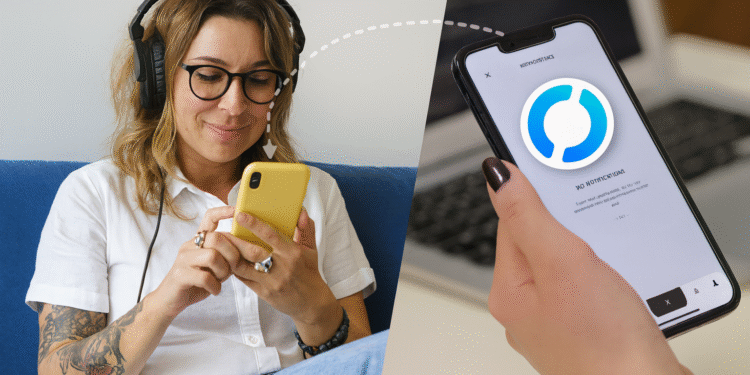Rustdesk: Bedien elke telefoon in 2 stappen 🚀
Net zoals je kunt gebruiken Programma's voor extern bureaublad om uw Windows-pc op afstand te bedienenDit is ook mogelijk op mobiele apparaten. Je hebt waarschijnlijk al gehoord over de voordelen van TeamViewer en zelfs vergelijkingen met AnyDesk gezien, maar er is een open-source alternatief dat je niet mag missen. 🚀
Als u op afstand toegang wilt tot een andere smartphone vanaf de ene telefoon of hetzelfde proces wilt uitvoeren vanaf een computer of op het web, is dat geen probleem. Rustdesk puede ofrecerte esta ventaja y sin costo alguno. 🤩
Het maakt niet uit of u een Samsung-, Xiaomi-model of een Apple-apparaat hebt, Dankzij de platformonafhankelijke functionaliteit van deze tool kunt u veel nuttige taken uitvoerenHet is ideaal om je ouders op afstand te helpen als ze niet bekend zijn met technologie, of misschien is het een geweldige optie om je vrienden te helpen. 💻📱
Hoe Rustdesk te downloaden en installeren
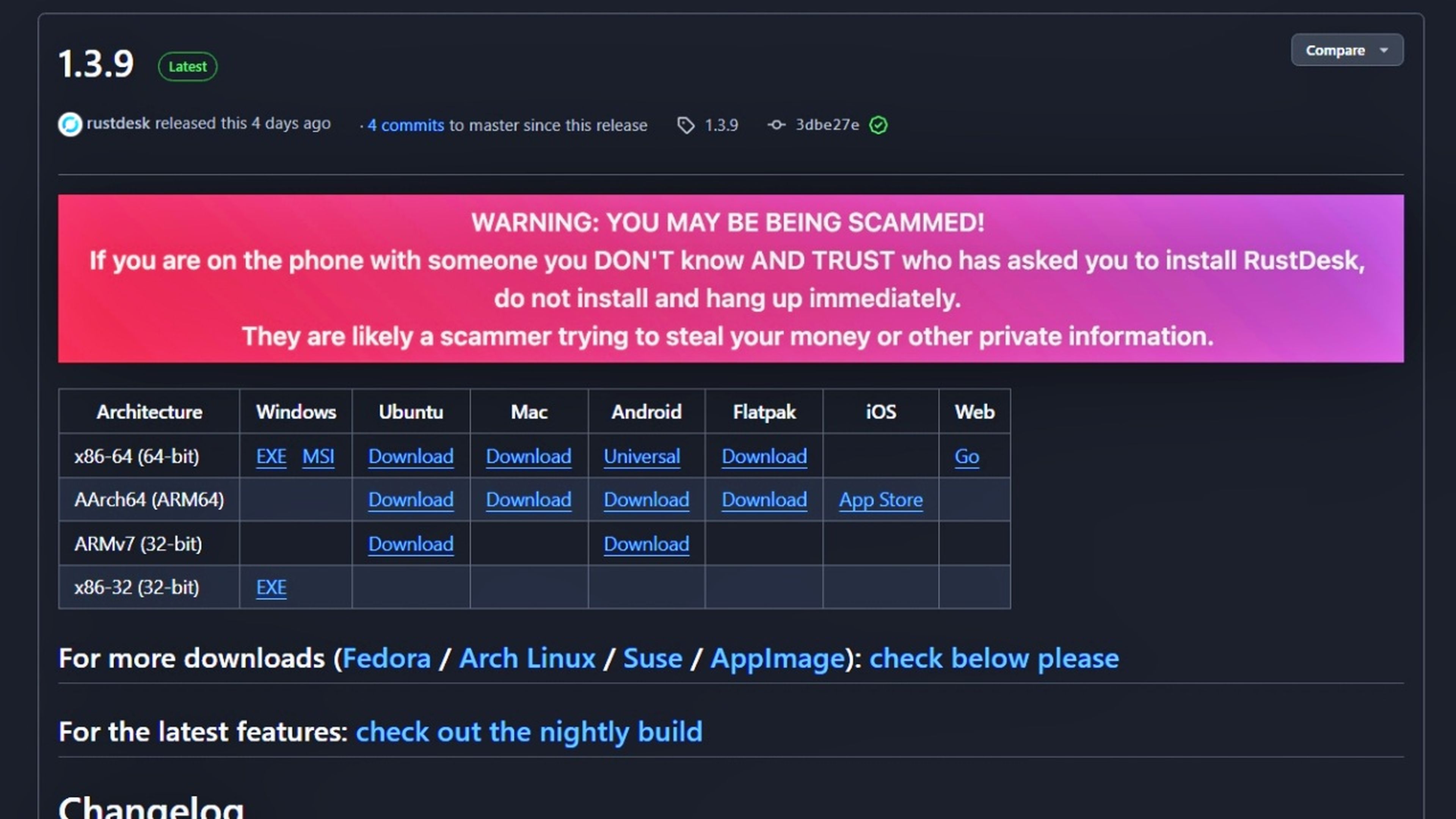
Dit alternatief voor TeamViewer Het is niet beschikbaar in de Play Store, dus de installatiemethode is anders, zowel op pc als mobiel. Om het te krijgen, moet je naar de officiële pagina en download de versie die u nodig hebt, of het nu voor een Windows-computer, Linux Ubuntu, Mac of mobiel apparaat is. 📲
Als je vanaf een pc installeert, volg dan de instructies in het bijbehorende installatieprogramma. Als je echter vanaf een smartphone installeert, moet je de app als APK installeren om te kunnen werken. 🔧
Op Android zoekt het in principe naar het bestand .apk in de opslagbeheerder en tik erop om de installatie te starten. Zorg er vervolgens voor dat Verleen de nodige toestemmingen om gebruiksproblemen te voorkomen. ✅
In het geval van de iPhone is het proces eenvoudiger omdat het in de App Store, dus er zijn niet veel stappen te volgen. Als u om de een of andere reden geen compatibiliteit hebt of problemen ondervindt, je kunt het gebruiken vanaf de webversie. 🌐
Hoe u een Android- of iOS-mobiel op afstand kunt gebruiken
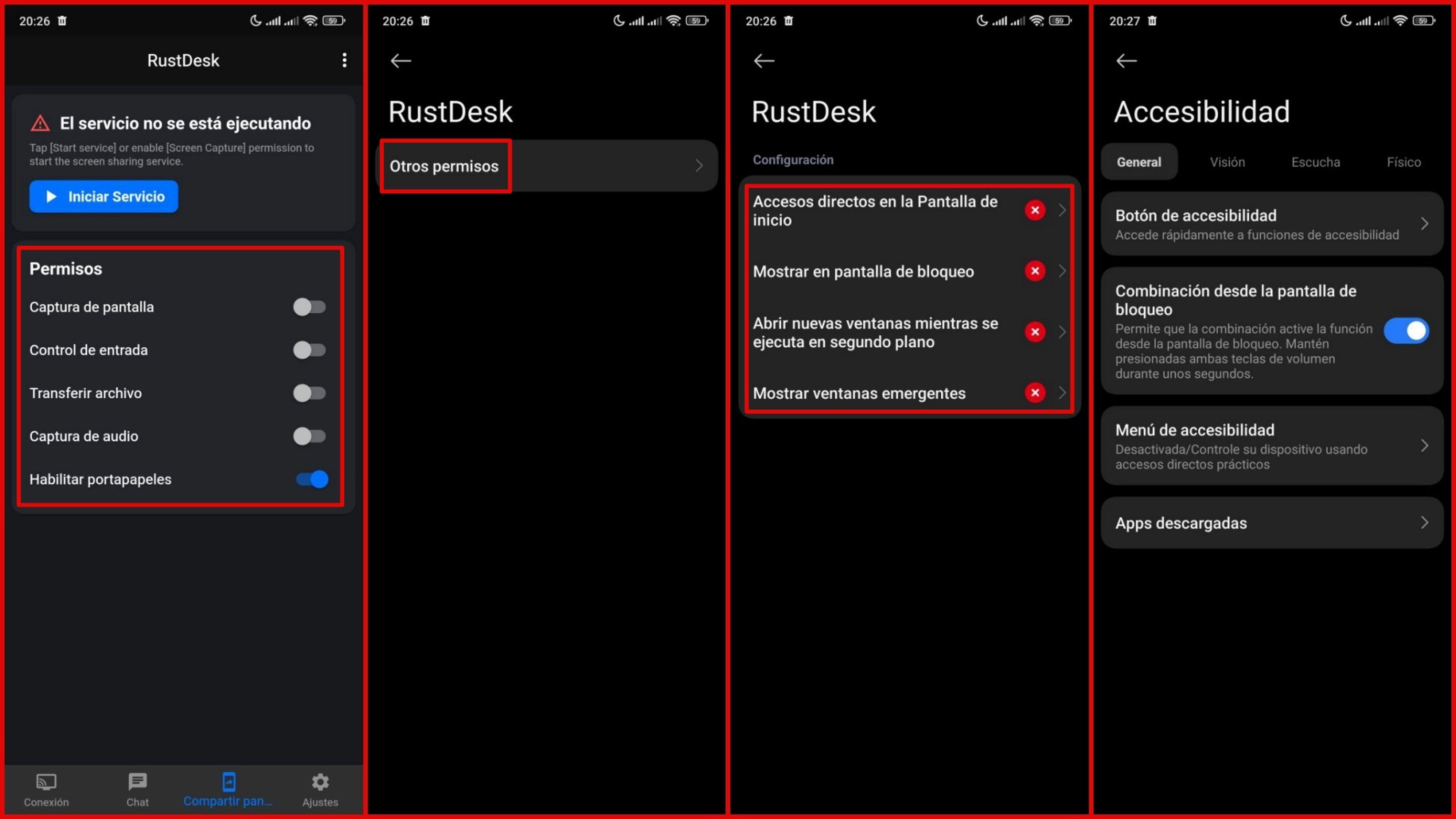
Als uw hoofddoel is een telefoon bedienen vanaf een ander mobiel apparaatJe moet de app op beide smartphones installeren. Ga daarna verder met de installatie. We willen je hierbij graag nog even waarschuwen. ⚠️
De enige manier om dit type koppeling uit te voeren, is door een reeks machtigingen te verlenen, aangezien beide apparaten volledige controle over de acties moeten hebben. Het goede nieuws is dat het platform zelf waarschuwt voor het gebruik van de app, omdat Hackers zouden er misbruik van kunnen maken. 🕵️♂️
Daarom is het essentieel dat u weet dat het veilig is, maar het is aan te raden om, voordat u begint, naar Instellingen te gaan en de optie te activeren Tweestapsverificatie inschakelen. Daarnaast, Deel uw gegevens of toestemmingen niet met vreemden die u om toegang via Rustdesk vragen. 🔒
Nu u deze details kent, kunt u verdergaan met het gedeelte Scherm delenActiveer elk van de gevraagde vereisten; het is niet ingewikkeld. Tik er gewoon één aan en je ontvangt instructies over hoe je deze kunt activeren. 🖥️
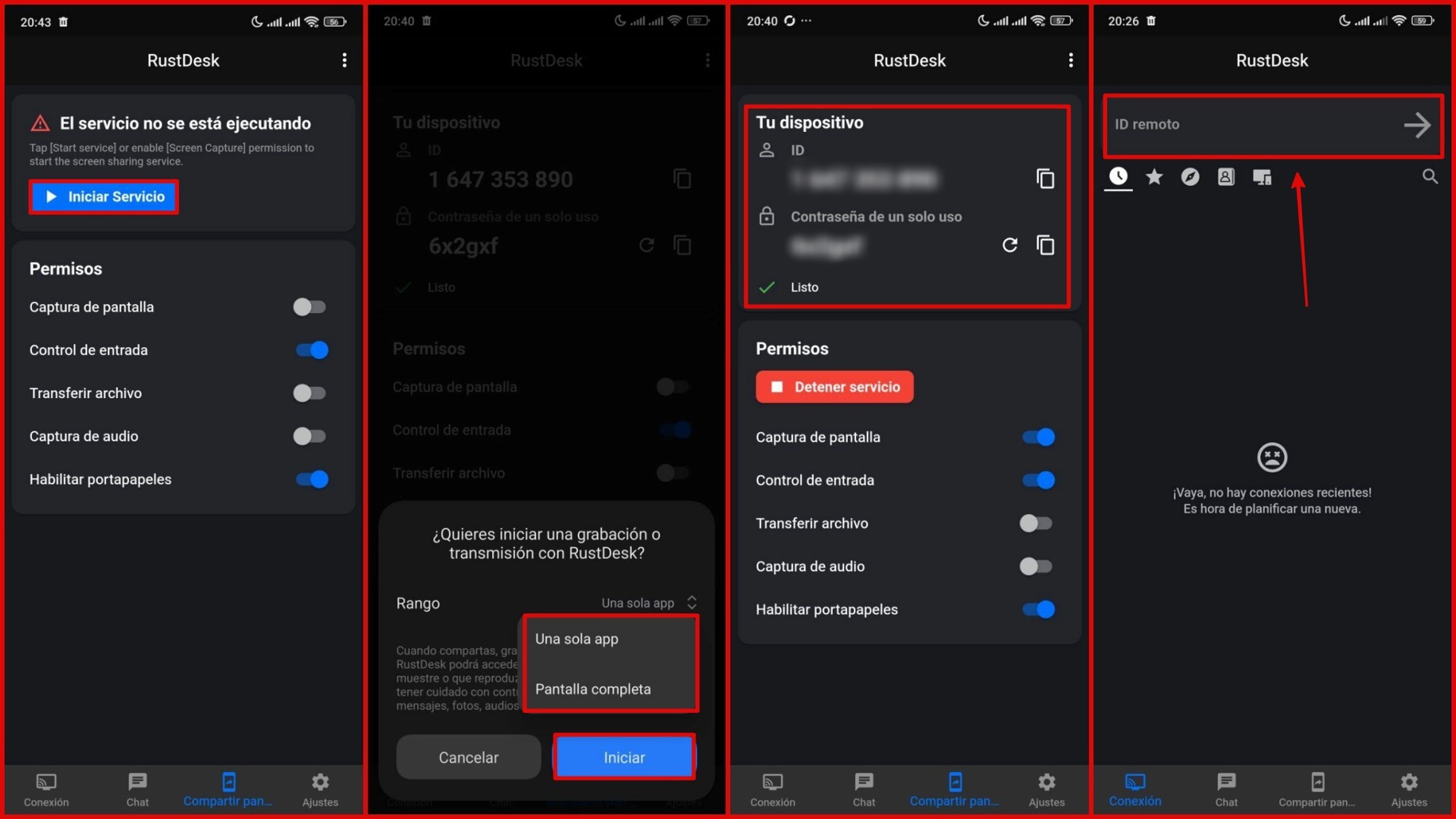
Nadat u dit hebt gedaan, kunt u beginnen met de synchronisatie. Eerst in de apparaat dat het scherm zal overbrengen en de toegangen, je moet op de knop drukken Start serviceEr verschijnt een venster waarin u kunt kiezen Bereik, dus bepaal of u toegang wilt toestaan van Een enkele app of deel de Volledig scherm. 🖱️
Klik vervolgens op Begin en wacht op het gedeelte van Uw apparaat de mededeling verschijnt LijstDe informatie ID En Eenmalig wachtwoord Je moet het kopiëren en naar je vader, vriend sturen of het rechtstreeks invoeren op je andere apparaat. 📋
Ga nu naar de mobiele telefoon die de afstandsbediening zal overnemen Verbinding en plaats de code ID in het gedeelte van Externe ID, en voer ook het wachtwoord in dat je eerder hebt gekopieerd. Je bent dan ingelogd. 🔗
Het proces is vergelijkbaar, of u nu uw scherm wilt delen of er toegang toe wilt hebben van Android naar iPhone of van pc naar mobiel, indien nodig. Een ander voordeel is dat Het is mogelijk om bestanden over te zetten, het klembord te gebruiken en audio in te schakelen. 🎵📁
Zoals je ziet, is het proces vrij eenvoudig en kan het in verschillende situaties nuttig zijn. Wees voorzichtig met het delen van deze codes, want je mag dit alleen doen met mensen die je vertrouwt. 🤝